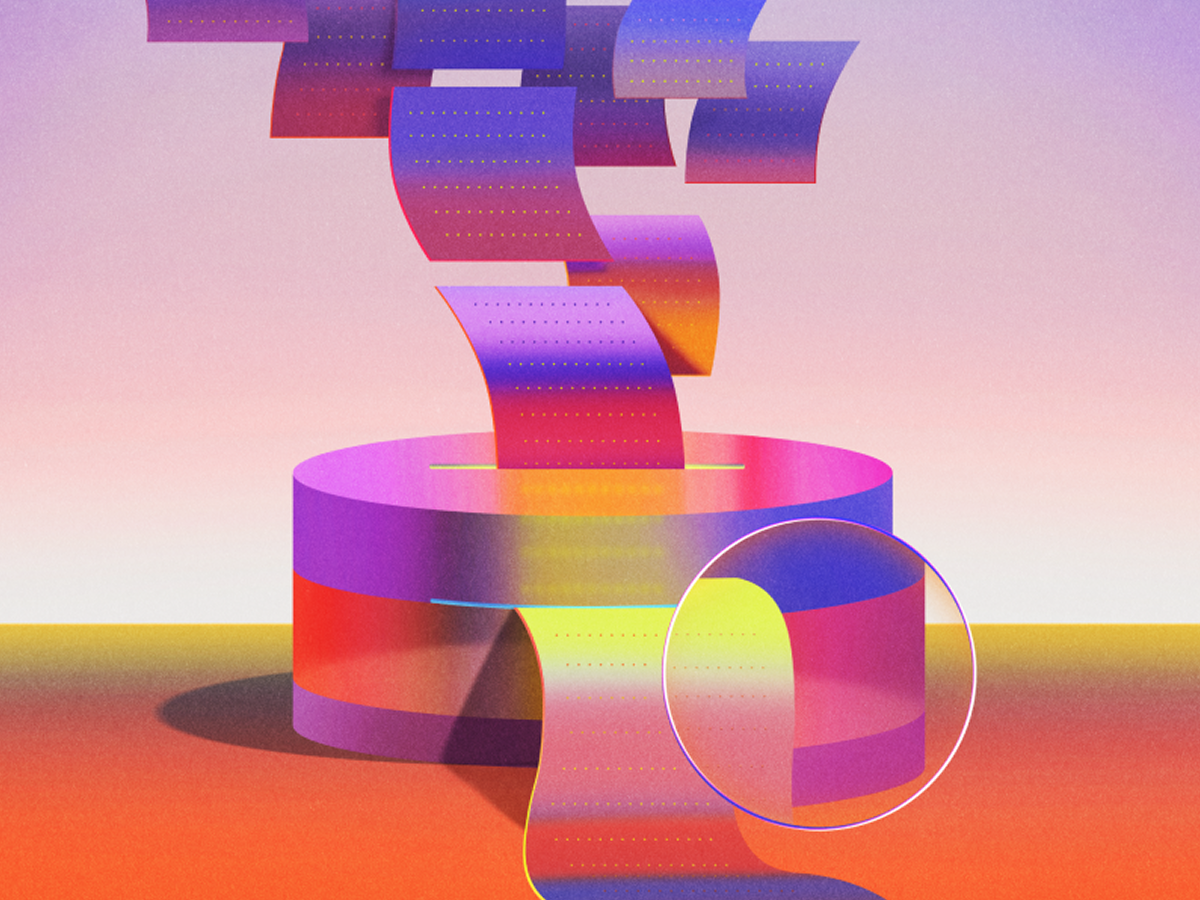成为第一批迎接未来的人

观看 re:Invent 直播的精彩时刻
我们的旗舰活动 AWS re:Invent 现在正在举行。观看主题演讲,探索突破性的人工智能和云创新,这些创新将在一周内发布并实时更新。

re:Invent 2025
推出前沿代理,彻底改变软件开发生命周期
推出前沿代理,这是一类新的自主、可大规模扩展的代理,无需干预即可工作数小时或数天。今天,我们宣布推出三款用于整个 SDLC 的产品。了解每个新代理及其如何改变您构建、保护和操作软件的方式。
re:Invent 2025
安全、大规模地运营人工智能代理
满怀信心地运行代理实例集。探索 AWS 代理式人工智能解决方案,这些解决方案使数百万代理能够安全地协作,实现从日常运营到复杂业务流程的一切转型。
产品公告
re:Invent 2025
构建自己的前沿模型
推出业界首个开放训练模型。Nova Forge 允许客户在模型训练的每个阶段使用专有数据和首选项。
re:Invent 2025
更多模型,更大的创作自由
将模型行为与工作负载需求相匹配。Amazon Bedrock 现在提供我们迄今为止最全面的模型产品组合,包括 Nova 2 Lite(一种适用于代理式人工智能的快速、经济实惠的推理模型)和 Nova 2 Omni(一种统一文本、图像、视频和音频理解的多合一模型)等模型。
re:Invent 2025
使用 S3 存储和查询任何数据类型
使用 Amazon S3 存储和扩展用于人工智能和分析工作负载的数据。处理对象、文件、向量或表,同时降低成本、简化管道并使数据做好搜索、RAG、代理和分析的准备。
产品公告
re:Invent 2025
高性能人工智能训练和推理
从 AWS 设计的硅芯片到下一代 EC2 UltraServer,非常完整的人工智能计算选择。无论您是在训练万亿参数系统还是部署实时代理式工作负载,都可以以业界领先的性价比运行任何规模的模型。
re:Invent 2025
全新 Graviton5:在 EC2 中表现出色
提高应用程序、服务和环境的效率。由 AWS Graviton5 提供支持的 Amazon EC2 M9g 实例是 AWS 有史以来设计的最强大的 CPU。其性能比 M8g 实例高 25%,特定工作负载的性能甚至提升更多。
re:Invent 2025
利用 AWS Transform 永久结束技术债务
利用 AWS Transform 彻底解决技术债务,让您的技术堆栈为人工智能做好准备。AWS Transform 是第一个大规模加速企业转型的代理式人工智能服务。对 Windows、大型机和 VMware 工作负载进行现代化,或者对 Java、Node、Python 等进行自定义现代化。
产品公告
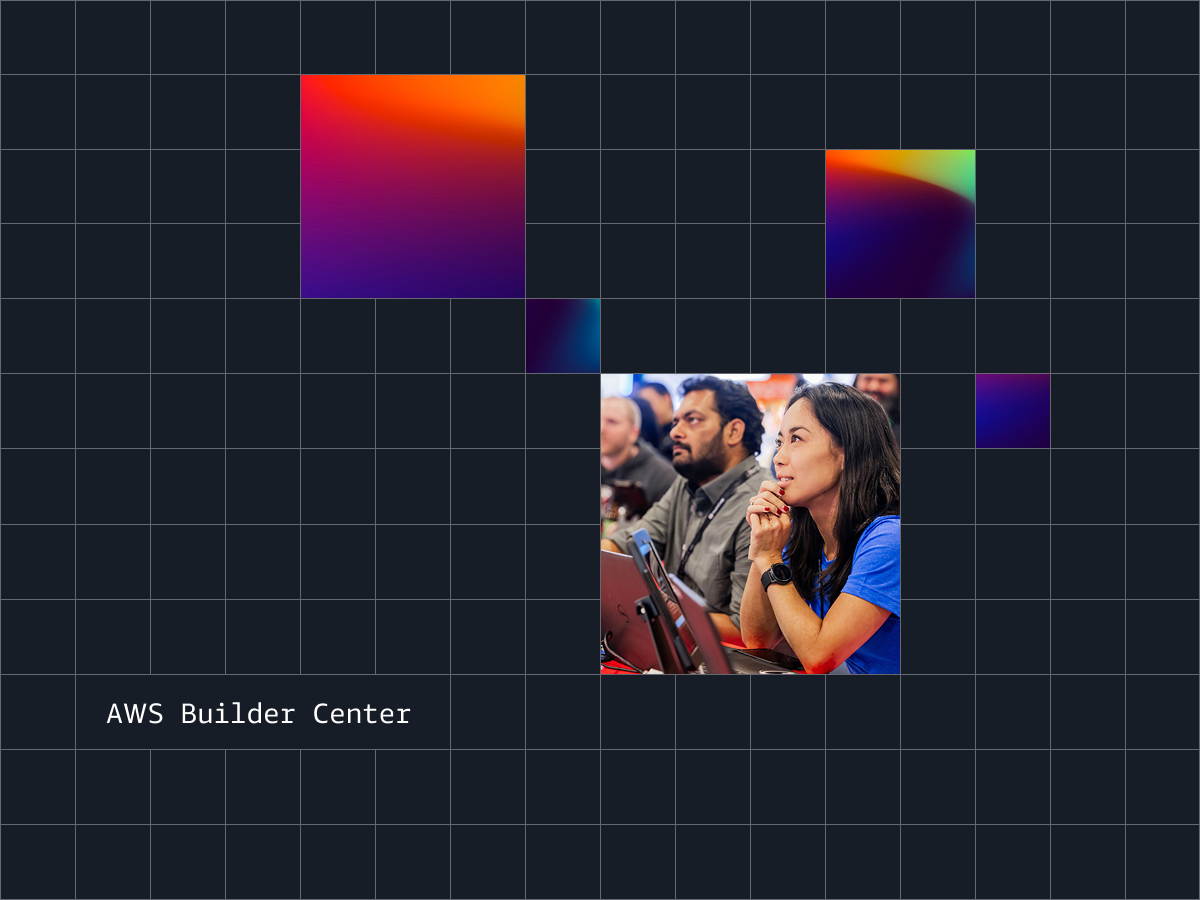
从初创企业到成熟企业,AWS 是领导者推动创新的技术支撑
加入最大的全球创新者社区,他们信任 AWS 可以加快转型并重新定义行业。
开始使用在 re:Invent 上宣布的新云服务
正在加载
正在加载
正在加载
正在加载
正在加载